Evo nekih uobičajenih problema s privitkom na koje možete naići ili na pitanja o privitku koja možda imate snovi Outlook ili klasičnim programom Outlook za Windows.
Odaberite mogućnost kartice u nastavku za verziju programa Outlook koju koristite. Koju verziju programa Outlook imam?
Napomena: Ako koraci na kartici Novi Outlook ne funkcioniraju, možda još ne koristite novi Outlook za Windows. Odaberite Klasični Outlook i slijedite te korake.
Uobičajeni problemi s privitkom ili pitanja unovi Outlook
-
Zašto ne mogu priložiti datoteku? Outlook mi javlja da je datoteka nesigurna. Outlook blokira brojne vrste datoteka koje mogu širiti računalne viruse. Da biste poslali datoteku koju Outlook prepoznaje kao nesigurnu, najprije je komprimirajte, a zatim priložite komprimiranu datoteku. Da biste komprimirali datoteku, otvorite mapu na računalu ili u oblaku koja sadrži datoteku, kliknite je desnom tipkom miša pa odaberite Pošalji u komprimiranu (zipanu) mapu. To bi vam trebalo omogućiti slanje komprimirane datoteke. Dodatne informacije potražite u članku Blokirani privici u programu Outlook.
-
Zašto se privici prikazuju u tijelu poruke, a ne ispod retka predmeta? Novi Outlook omogućuje slanje poruka e-pošte u dva oblika: HTML i Običan tekst. Ako koristite HTML, sve datoteke koje priložite prikazat će se u tijelu poruke. Upute za prebacivanje oblika poruke u HTML ili običan tekst potražite u članku Promjena oblika poruke. Oblik poruke označen je na vrpci. Idite na Mogućnosti > Oblikovanje. Ako na gumbu piše Prijelaz na tekst tarife, poruka je u HTML obliku. Ako piše Prijeđi na HTML, poruka je u običnom tekstu.
-
Zašto se moje zajedničke (neslužbene) veze prikazuju kao kopije? Zajedničke veze funkcioniraju samo u porukama e-pošte oblikovanima u HTML-u. Ako pokušate dodati zajedničku vezu u običan tekst, veza će se dodati kao običan tekst (ne vezu koju je moguće kliknuti). Ako koristite običan tekst, sve datoteke koje priložite prikazat će se ispod retka predmeta. Dodatne informacije potražite u članku Dodavanje slika ili prilaganje datoteka porukama e-pošte u programu Outlook za Windows.
-
Mogućnost Umetanje > Slike je zasivljena. Ako ne možete odabrati Slike na kartici Umetanje na vrpci, poruka je vjerojatno u obliku običnog teksta. Promijenite oblik poruke u HTML da biste umetnuli slike. Provjerite oblik poruke tako da na vrpci > mogućnosti Mogućnosti oblikovanja.
-
Kako promijeniti mjesto spremanja privitaka po zadanom? Privici se po zadanom spremaju u mapu Dokumenti. Zadano mjesto nije moguće promijeniti, ali prilikom svakog spremanja privitka možete navesti drugo mjesto. Odaberite padajuću strelicu desno od ikone privitka da biste otvorili izbornik privitka. Odaberite Spremi kao da biste spremili na računalo ili mjesto za pohranu u oblaku.
-
Kako spremiti uređeni privitak tako da se promjene prilože izvornoj poruci e-pošte? Ako je pošiljatelj privitka koristio OneDrive ili neku drugu mogućnost pohrane u oblaku, sve promjene koje unesete u privitak automatski se spremaju. Ako pošiljatelj nije upotrijebio mogućnost pohrane u oblaku, upotrijebite padajuću strelicu desno od privitka i odaberite Spremi na OneDrive.
-
Kako otvoriti ili pretpregledati PDF privitke? Ako kao zadani preglednik koristite Microsoft Edge, PDF privici trebali bi se otvoriti u pregledniku Edge. Upute za njihovo otvaranje u programu Adobe Acrobat Reader ili nekom drugom pregledniku PDF-a potražite u članku Promjena zadanih aplikacija u sustavu Windows.
-
Kako promijeniti preglednik koji se koristi prilikom otvaranja ili pretpregleda privitaka? Outlook će koristiti zadani preglednik za otvaranje ili pretpregled mnogih vrsta privitaka. Da biste promijenili zadani preglednik, pročitajte članak Promjena zadanih aplikacija u sustavu Windows.
-
Zašto Outlook ne traži da prebriše datoteku koja ima isti naziv kao privitak spremljen u istu mapu? Outlook će po zadanom dodati broj umjesto da traži da prebriše svaku datoteku.
-
Ne mogu pronaći mapu s privicima servisa OneDrive. Ako ste odabrali prikaz samo određenih mapa servisa OneDrive na računalu, mapa Privici neće vam se prikazivati Eksplorer za datoteke ili Alat za pronalaženje mac računala. U području obavijesti ili traci izbornika desnom tipkom miša kliknite (ili pritisnite i držite) ikonu oblaka servisa OneDrive pa odaberite Postavke. Odaberite Odabir mapa, a zatim potvrdite okvir Privici da bi bio vidljiv na računalu.
|
Vođena podrška u pregledniku može pružiti digitalna rješenja za probleme sa sustavom Office |
Uobičajeni problemi s privi recenzijama ili pitanja u klasičnom programu Outlook
-
Zašto ne mogu priložiti datoteku? Outlook blokira brojne vrste datoteka koje mogu širiti računalne viruse. Da biste poslali datoteku koju Outlook prepoznaje kao nesigurnu, najprije je komprimirajte, a zatim priložite komprimiranu datoteku. Da biste komprimirali datoteku, otvorite mapu na računalu ili u oblaku koja sadrži datoteku, kliknite je desnom tipkom miša pa odaberite Pošalji u komprimiranu (zipanu) mapu. To bi vam trebalo omogućiti slanje komprimirane datoteke. Dodatne informacije potražite u članku Blokirani privici u programu Outlook.
-
Zašto se privici prikazuju u tijelu poruke, a ne ispod retka predmeta? Klasični Outlook omogućuje slanje poruka e-pošte u tri oblika: HTML, običan tekst i oblik obogaćenog teksta (RTF). Ako rtf, sve datoteke koje priložite prikazat će se u tijelu poruke. Upute za promjenu oblika poruke u HTML ili običan tekst potražite u članku Promjena oblika poruke. Oblik poruke možete provjeriti na naslovnoj traci poruke.
-
Zašto se zajedničke veze u istoj razini prikazuju kao kopija? Zajedničke su veze samo za poruke e-pošte oblikovane u HTML-u. Ako pokušate dodati zajedničku vezu u obogaćeni tekst ili običan tekst, ona će se dodati kao kopija. Ako koristite oblik obogaćenog teksta (RTF), sve datoteke koje priložite prikazat će se kao kopija u tijelu poruke. Ako koristite običan tekst, sve datoteke koje priložite prikazat će se ispod retka predmeta. Dodatne informacije potražite u članku Dodavanje slika ili prilaganje datoteka porukama e-pošte u programu Outlook za Windows.
-
Mogućnost Umetanje > Slike je zasivljena. Ako ne možete odabrati Slike na kartici Umetanje na vrpci, poruka je vjerojatno u obliku običnog teksta. Promijenite oblik poruke u HTML ili obogaćeni tekst da biste mogli umetati slike. Oblik poruke možete provjeriti na naslovnoj traci poruke.
-
Kako promijeniti mjesto spremanja privitaka po zadanom? Privici se po zadanom spremaju u mapu Dokumenti. Zadano mjesto nije moguće promijeniti, ali prilikom svakog spremanja privitka možete navesti drugo mjesto. Odaberite padajuću strelicu desno od ikone privitka da biste otvorili izbornik privitka.
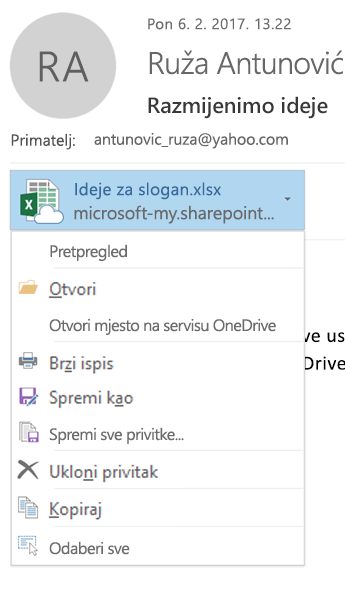
Odaberite Spremi kao da biste spremili na računalo ili mjesto za pohranu u oblaku.
-
Kako spremiti uređeni privitak tako da se promjene prilože izvornoj poruci e-pošte? Ako je pošiljatelj privitka koristio OneDrive ili neku drugu mogućnost pohrane u oblaku, sve promjene koje unesete u privitak automatski se spremaju. Ako pošiljatelj nije upotrijebio mogućnost pohrane u oblaku, upotrijebite padajuću strelicu desno od privitka i odaberite Spremi na OneDrive.
-
Mogu li isključiti pretpregled privitka? Da. Pretpregled datoteke uključujete ili isključujete u centru za pouzdanost.
-
U programu Outlook odaberite Mogućnosti > datoteka > centar za pouzdanost >centra za pouzdanost >rukovanje privicima > Isključi pretpregled privitka.
-
Da biste isključili određene preglednike privitaka, kliknite Preglednici privitka i dokumenta, poništite potvrdni okvir preglednika koji želite isključiti, a zatim kliknite U redu.
-
-
Kako otvoriti ili pretpregledati PDF privitke? Ako kao zadani preglednik koristite Microsoft Edge, PDF privici trebali bi se otvoriti u pregledniku Edge. Upute za njihovo otvaranje u programu Adobe Acrobat Reader ili nekom drugom pregledniku PDF-a potražite u članku Promjena zadanih aplikacija u sustavu Windows.
-
Kako promijeniti preglednik koji se koristi prilikom otvaranja ili pretpregleda privitaka? Outlook će koristiti zadani preglednik za otvaranje ili pretpregled mnogih vrsta privitaka. Da biste promijenili zadani preglednik, pročitajte članak Promjena zadanih aplikacija u sustavu Windows.
-
Zašto Outlook ne traži da prebriše datoteku koja ima isti naziv kao privitak spremljen u istu mapu? Outlook će po zadanom dodati broj umjesto da traži da prebriše svaku datoteku.
-
Ne mogu pronaći mapu s privicima servisa OneDrive. Ako ste odabrali prikaz samo određenih mapa servisa OneDrive na računalu, mapa Privici neće vam se prikazivati Eksplorer za datoteke ili Alat za pronalaženje mac računala. U području obavijesti ili traci izbornika desnom tipkom miša kliknite (ili pritisnite i držite) ikonu oblaka servisa OneDrive pa odaberite Postavke. Odaberite Odabir mapa, a zatim potvrdite okvir Privici da bi bio vidljiv na računalu.
Vidi također
Dodavanje slika ili prilaganje datoteka porukama e-pošte u programu Outlook za Windows










